|
|
|
| 点睛集積 > 記録記事 > DotPainterALFAR |

|
|||
今回はメインで使っているドット絵ツールを紹介してみます。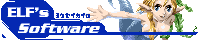 ELF's Softwareの DotPainterALFAR(アルファルと読みます)というフリーのソフトです。 ドット絵ツールというと、EDGEとか GraphicsGale辺りが 有名どころで、それらと比べるとALFARはちょっとマイナーかなと思いますが、 その使い勝手はそれらと比べても遜色のないどころか、 大きく勝る部分もあると思っています。 見た目はこんな感じ↓ 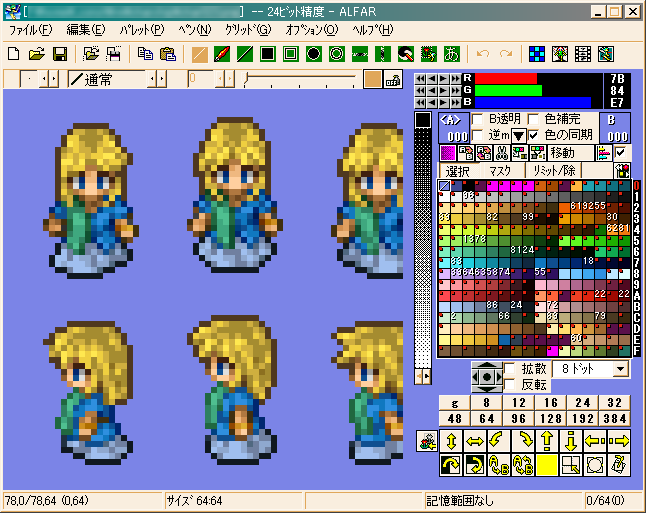
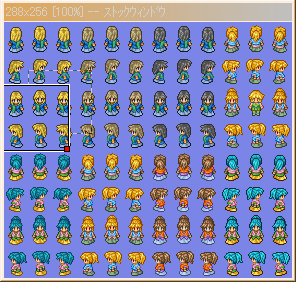 ←メインウィンドウ →ストックウィンドウ このソフトは主に、歩行キャラチップやマップチップなどの 小さいドット絵が沢山並んだような、 ゲームに使用するための画像を作るのを得意としています。 一枚絵や大きめの絵を描くのには向いてないと(作者に)言われています。 256色専用で、フルカラーの画像を作成できるEDGE2やGraphicsGaleと比べると ちょっと時代遅れ感があるかもしれません。 でも256色ならではの利点もありますので、 一概にデメリットばかりとも言い切れません。 レイアウトや操作感がかなり違うので、EDGE等がイマイチ馴染まなかったという人は ALFARを試してみるのも良いかもしれませんよ。 これからALFARの機能や便利なところなどを一通り記述してみたいと思います。 | |||

|
|||
|
基本的な操作としては、ストックウィンドウで画像の中の
編集する領域(マーク位置)を指定して、メインウィンドウで作業する感じです。 マーク位置はデフォルトでは8ドット単位で指定することになります。 但し、ここ↓にあるリストボックスから設定することで 1ドット単位や4ドット単位などいくつかの項目から 選択することが可能です。  とはいえ、普段は8ドット単位のままで作業する方が効率が良いと思います。 この8ドット単位でのマーク位置移動は、 小さなチップが等間隔(それも8ドットの倍数間隔)で並んでいる画像を 編集するときに効果を実感することができます。 これはEDGEでは「編集単位」、GraphicsGaleでは「スナップ」という機能で 実装しています。ただ、Galeではペン先で描き込むときまで スナップが適用されるのがちょっと不便ですね。 その他ストックウィンドウでは右クリック→左ダブルクリックでマーク位置のコピー、 左ドラッグで入れ替えができるなどマウス操作で簡単に編集する操作ができます。 この辺の小回りは他のツールでは利かないアドバンテージと言えますね。 RPGツクール200XとツクールXP以降ではキャラチップの方向の並び順が異なるので、 その入れ替えなんかに役立つのではないでしょうか。 | |||

|
|||
|
メインウィンドウでの操作は、左クリックで描画、
右クリックでスポイト機能というのは大体他のツールと共通していますが、
右ドラッグでいつでもすぐに範囲選択ができます。 これはEDGEにはない操作です。 GraphicsGaleやEDGE2では採用されていますが、 ALFARではドラッグと判定するまでのドット数を設定することができます。 これでスポイトを行おうとしてドラッグになってしまうというような 操作ミスを吸収することができます。 | |||

|
|||
|
メインウィンドウの右下に並んでいる黄色いボタン群は
初見の人だと尻込みするかもしれない数ですが、
画像の反転や回転、シフトなどの操作がワンタッチで出来る
ようになっています。 左右反転などは画像のバランスを確認するのに便利ですが、 一番使用するのは作業領域を全て塗りつぶすボタンでしょうか。 通常のペン先だけでなく半透明や縁取り、色変換などにも対応しているので、 これらの活用に欠かせないボタンとなっています。 他には補完縮小やワープリモコンで拡大縮小、回転など行うのも便利かと思います。 | |||

|
|||
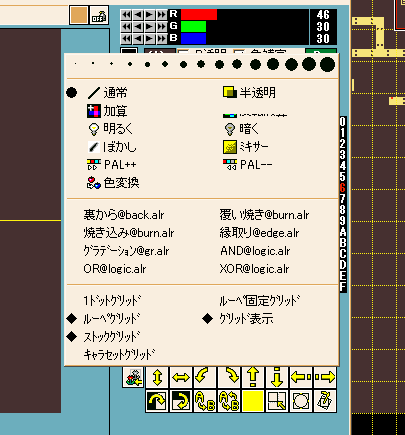 メインウィンドウの描画領域またはパレット以外の部分を右クリックすると、 ペン先&グリッド表示メニューが出ます。 ここで重要な項目はなんといっても色変換です。 色変換を選ぶと変換パレットが出てきて、このパレットを操作することで パレットの任意の色を別の色に置き換えることができます。 EDGEやGraphicsGaleでは1色ずつしか置換できないのに対し、 ALFARでは一度に複数の色を置換できるので、 色違いのキャラが簡単に作成できます。 (EDGE2では複数の色置換を一度に行うことができるみたいです) 全体塗りつぶしボタンで一気に変換するのがお手軽ですが、 ペン先として使用できるので特定の箇所だけ変換するのも簡単にできます。 ペン先メニューでは、他には縁取りなんかも使えます。 文字だけじゃなく画像の任意の色に対して縁取りすることができます。 これも全体塗りつぶしで一気に掛けることができます。 | |||

|
|||
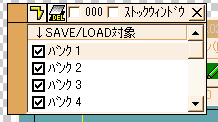 EDGEやGraphicsGaleではMDI(Multiple Document Interface)を採用し、 一つのソフトで複数のファイルを同時に表示して編集することができます。 ALFARではこれがなく、一度に表示できる画像データは基本的に一つです。 但し、「バンク」や「裏レイヤー」というシステムで同時に複数のデータを 編集することができます。 「裏レイヤー」は表と裏の2枚しかないレイヤーのようなもので、 通常の画像データを表として裏に下絵などの画像データを 同じパレットで読み込み、重ね合わせて表示することができます。 「バンク」は別々の画像データを同時に保持し、編集できます。 但し表示は一つの画像しか同時にできません。 バンクは数字キー他を押すことで切り替えることができます。 ストックウィンドウでのコピーや範囲選択によって、 バンク間の画像のコピー&ペーストが可能です。 | |||

|
|||
 パレットテーブルに付いてる数字は何かというと、 色の使用ドット数をカウントして使用数が少ない色について表示するものです。 ■の表示は1ドットも使われていないパレットです。 使用ドット数の極端に少ない色を一発で判別できるので非常に便利です。 右上のチェックボックスで無表示にできます。 また、パレット上でマウスボタンを押しっぱなしにすると、その色の使用箇所が点滅します。 場違いな所に色が使われていないか、透過色の使用箇所は適切か、 などのチェックが簡単にでき、見落としの多い私には欠かせない機能となっております。 まぁこれがあってもなお見落としをしてしまうことはあるんですが……。 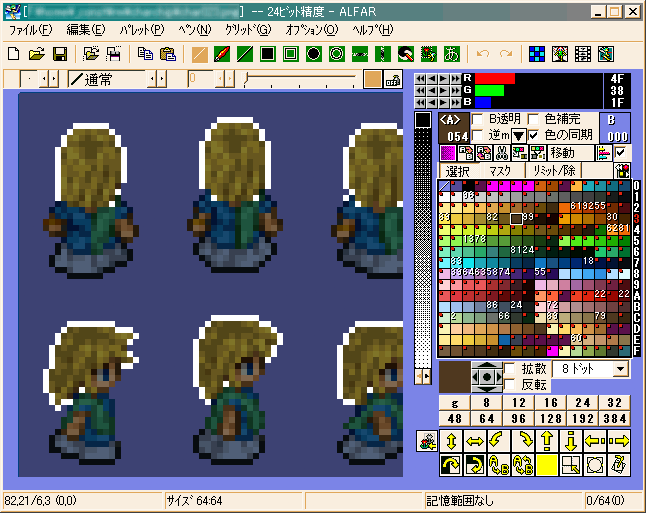 | |||

|
|||
|
ALFARのアニメーションテストの機能は豊富で、3種類ものモードが用意されています。 ツールバーの右端にある3つのボタンで それぞれ別のアニメーションウィンドウを開くことができます。 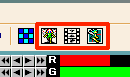 『歩きアニメ』は簡易なアニメーションで、 RPGなどで使われるキャラクターの歩きモーションを簡単にチェックすることができます。 ツクール200Xのキャラチップの並びに対応していて、 テンキーやパッド等で向きを指定して表示することができます。 ツクール2000に合わせて作られている為他のツクール等の規格では キーと向きが合わないですが、そこさえ目を瞑れば普通に使えます。 『パラパラアニメ』は同じサイズのキャラがパターンとして並んでいる画像の アニメーションをチェックするのに使えるモードです。 「歩きアニメ」よりは設定が少し面倒ですが、 同じサイズの画像が並ぶアニメーションなら大抵のことはできると思います。 また、このモードでは「連番保存」を使うことでアニメGIFファイルとして 書き出すことが可能です。当サイトにいっぱい飾ってある歩行アニメサンプルも この機能を利用して作られています。 『セルアニメ』はパーツ分けされた絵を組み合わせて アニメーションを作ることができるモードです。 設定は「パラパラアニメ」よりも更に面倒ですが、 格ゲーなど複雑な動作をするアニメで威力を発揮するかもしれません。 また、このモードでは複数のバンクをまたいでアニメを作成することができます。 このモードでも完成したアニメをアニメGIFファイルとして書き出すことが可能です。 | |||

|
|||
|
これはマニュアルに載っていない隠し機能みたいな動作ですが、
ALFAR実行ファイルが入っているフォルダにあるAlfar.iniを
テキストエディタ等で開いて編集すれば、
各種設定をデフォルトから変更して動作させることができます。 特に変更すると便利だと思うのは、"lupesize"と"Lupe???_sizelist"の項目でしょうか。 "lupesize=*"(*は任意の数値)を入力しておくと、 メインウィンドウのルーペのサイズを設定することができます。 私の環境では480にして使用しています。(デフォルトもそうかな?) ディスプレイのサイズはPCそれぞれですから、適切なルーペのサイズも違ってくるでしょう。 "Lupe480_sizelist=a b c d e f g h i j k l(a,b,c,…は数値)"は、 lupesizeがLupe???で指定した値のときに、 ルーペサイズボタンの値をa,b,c...で指定した数値群にするものです。 数値の指定を「x?」とするとドットサイズが?倍となるボタンになります。 数値の指定を「g」とするとルーペをグリッドのサイズにするボタンになります。 例:  → →
 | |||

|
|||
|
ここまでALFARの良さを述べてきましたが、欠点についても書いておきます。 一つはエラーが出て落ちたり操作不能になることが結構あるというところですね。 それほど頻繁に起きるわけでもないのですが、 割と安定して動くEDGEやGraphicsGaleと比べるとその頻度はかなり高いのではないか、 というのが体感としてはあります。 セーブはこまめにしましょう。 もう一つは、少し古いソフトではあるので windows vista以降の最新のOSには対応していないというところです。 まぁ公式の動作環境に含まれていないだけで 実際自分のwin7環境では一応動いているのですが、起動に異様に時間がかかったり 休止状態から復帰した後固まったりということが偶に起こるので 今後正常に動作しない環境が出てくるのでは……と心配になります。 最近は更新がなく、HPの掲示板も撤去されたので作者との連携がとり辛い というのも痛いですね。サポートがなくても使えるほど完成度が高いと 言うこともできますが。 | |||

|
|||
|
さて、最後になりますが、ALFARは良くも悪くもフリーソフトらしいと言いますか、
クセの強いソフトです。そのため万人向けとは言えないところがありますが、
ハマる人には最高のツールになり得るポテンシャルを秘めたソフトなのではないかと
思っています。 その尖り具合を端的に表すメッセージがヘルプにあるので紹介して終わりとします。 「以下の項目に該当する方は利用できません。 ・基本的に(かわいい)妖精がきらいである」 以上。 | |||
 |
|||